Aveți câteva fișiere imagine, grafice sau fotografii personale pe care doriți să le editați pe computerul dvs. Linux? Nu sunteți sigur ce aplicație să utilizați pentru a face aceste modificări? Noi putem ajuta! Urmați acest ghid în timp ce trecem peste cum să faceți modificări de bază ale imaginilor pe Linux.
Instalarea Gimp
Există multe editoare de imagini utile pe platforma Linux. Cu toate acestea, niciunul nu este la fel de versatil și de ajutor ca Gimp. Oferă funcții de editare de bază excelente, cum ar fi decuparea, redimensionarea, corectarea culorilor și multe altele.
Alături de fantasticele funcții de editare de bază ale Gimp, există un alt motiv pentru a utiliza Gimp pentru nevoile tale de bază de editare a imaginilor: este unul dintre singurele editori de imagine care pot fi instalate pe aproape orice distribuție Linux, mare sau mică. Are chiar și o versiune de Windows!
Pentru a instala editorul de imagini Gimp, începeți prin a lansa o fereastră de terminal pe desktopul Linux. Puteți deschide o fereastră de terminal apăsând Ctrl + Alt + T sau Ctrl + Shift + T de pe tastatură. Apoi, odată ce fereastra terminalului este deschisă, urmați instrucțiunile din linia de comandă prezentate mai jos, care corespund sistemului de operare pe care îl utilizați.
Ubuntu
Pe Ubuntu Linux, puteți instala editorul de imagini Gimp cu comanda Apt de mai jos.
sudo apt install gimp
Debian
Pentru a face Gimp să funcționeze pe Debian Linux, utilizați comanda Apt-get de mai jos.
sudo apt-get install gimp
Arch Linux
Utilizatorii Arch Linux pot instala cu ușurință editorul de imagini Gimp cu comanda Pacman într-o fereastră de terminal.
sudo pacman -S gimp
Fedora
Fedora Linux are editorul de imagini Gimp disponibil pentru instalare, iar utilizatorii îl pot instala cu comanda managerului de pachete Dnf de mai jos.
sudo dnf install gimp
OpenSUSE
Dacă utilizați OpenSUSE Linux, veți putea instala editorul de imagini Gimp cu următoarea comandă de instalare Zypper .
sudo zypper instalează gimp
Flatpak
Editorul de imagini Gimp se află în magazinul Flathub Flatpak. Gimp fiind disponibil ca Flatpak este o veste excelentă, deoarece înseamnă că indiferent de distribuția Linux pe care o utilizați, mare sau mică, există o modalitate ușoară de a pune aplicația în funcțiune.
Pentru a începe procesul de instalare pentru editorul de imagini Gimp din magazinul Flatpak Flathub, va trebui să instalați runtimeul Flatpak. Pentru a face acest lucru, instalați pachetul „flatpak” în terminal. Alternativ, urmați ghidul nostru aprofundat despre cum să configurați Flatpak pe Linux .
După ce ați configurat rularea Flatpak pe computerul dvs. Linux, instalarea poate începe. Utilizați comanda flatpak remote-add pentru a vă abona la magazinul de aplicații Flathub.
flatpak remote-add --if-not-exists flathub https://flathub.org/repo/flathub.flatpakrepo
După ce v-ați abonat la magazinul de aplicații Flathub din Flatpak, utilizați comanda de instalare flatpak pentru a obține Gimp.
flatpak instalează flathub org.gimp.GIMP
Snap
Pe lângă faptul că se află în magazinul de aplicații Flathub Flatpak, Gimp se află și în magazinul de pachete Snap. La fel ca Flatpak, Gimp fiind disponibil în magazinul Snap permite multor sisteme de operare Linux să obțină acces ușor la aplicație, chiar dacă nu se află în sursele lor principale de aplicație.
Pentru a instala versiunea Snap, începeți prin a activa Snapd runtime pe computer . Apoi, utilizați comanda de instalare rapidă de mai jos pentru a obține Gimp.
sudo snap install gimp
Efectuați modificări de bază ale imaginii cu GIMP
Lansați programul de editare de imagini Gimp pe desktopul Linux. Apoi, odată ce aplicația este deschisă, lansați managerul de fișiere Linux, localizați imaginea pe care doriți să o editați și faceți clic dreapta pe ea cu mouse-ul pentru a deschide meniul de clic dreapta.
În interiorul meniului de clic dreapta, căutați opțiunea „Deschide cu” și selectați „Gimp” pentru a deschide imaginea pe care doriți să o modificați în Gimp.
Decuparea imaginilor
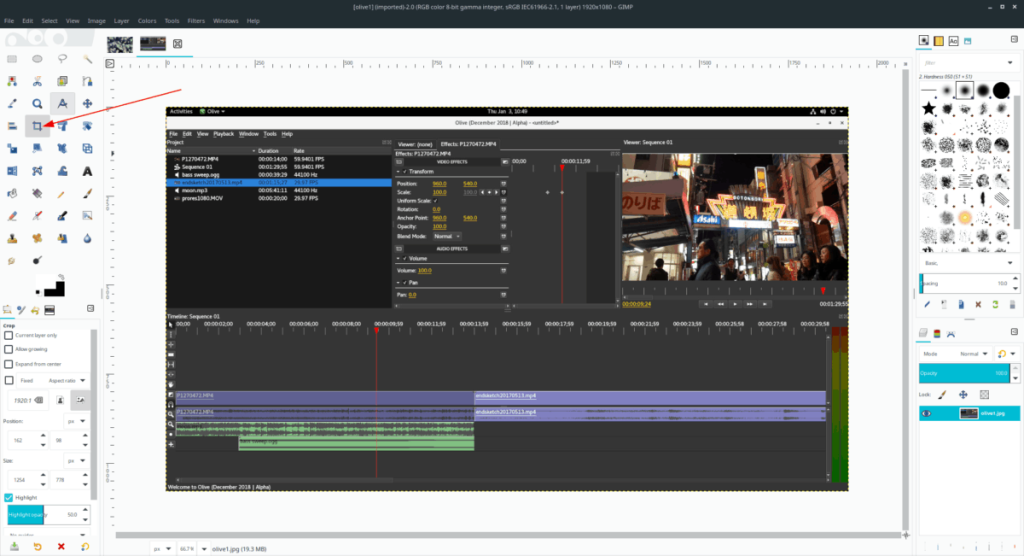
Trebuie să tăiați o imagine? Iată cum se face în Gimp. Mai întâi, faceți clic pe pictograma „Decupare” și faceți clic pe ea cu mouse-ul. Selectarea „Decupare” va pune Gimp în modul de decupare.
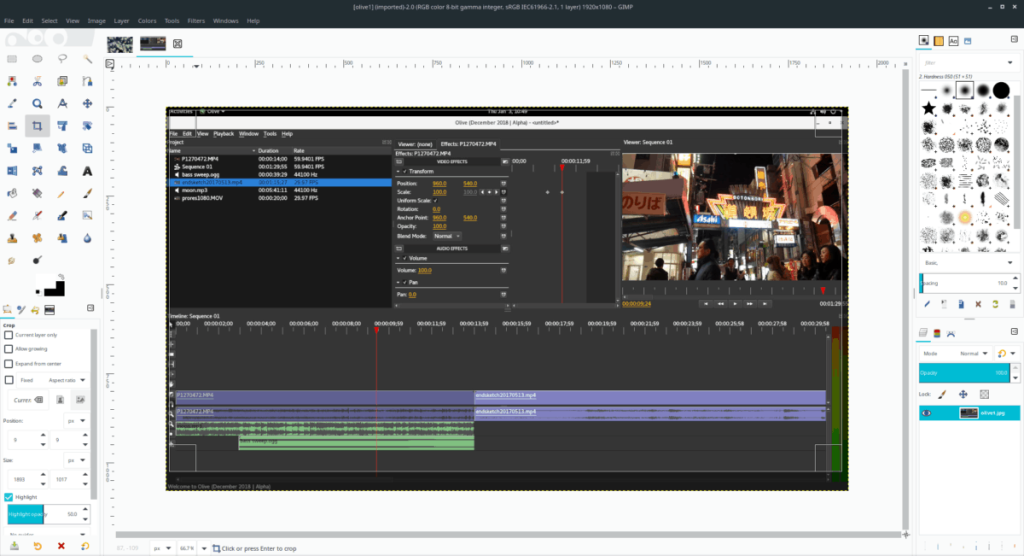
Folosiți mouse-ul pentru a trage suprapunerea decupată pe imagine și scalați suprapunerea la dimensiunea de decupare dorită. Apoi, apăsați Enter de pe tastatură pentru a confirma decuparea.
Redimensionare
Doriți să redimensionați o imagine? Faceți clic pe pictograma „Scale”. Selectând „Scale” va apărea o fereastră de suprapunere „Scale”. Scrieți la dimensiunea dorită în „Lățime” și „Înălțime”. Apoi, apăsați Enter pentru a redimensiona imaginea.
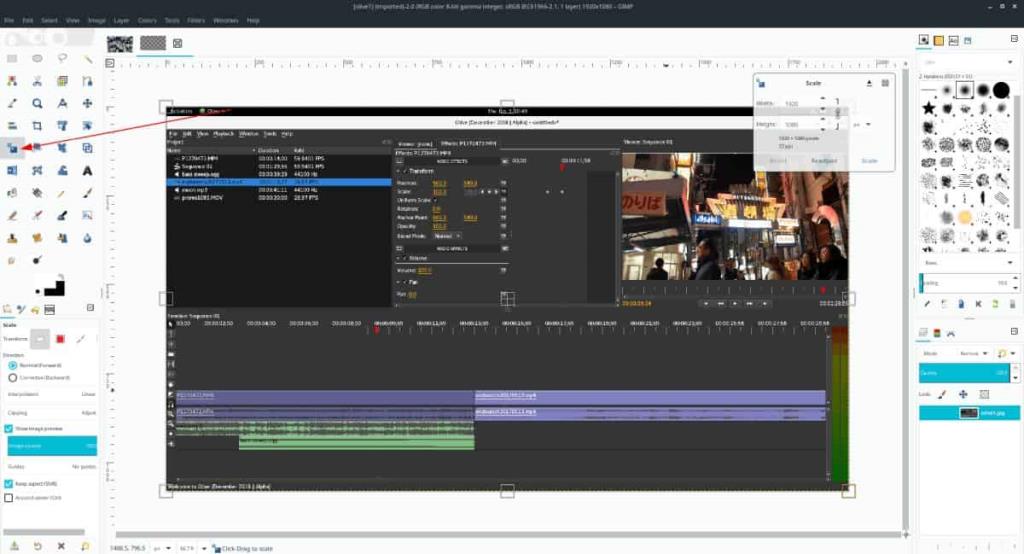
Ca alternativă, trageți marginile imaginii pentru a redimensiona imaginea.
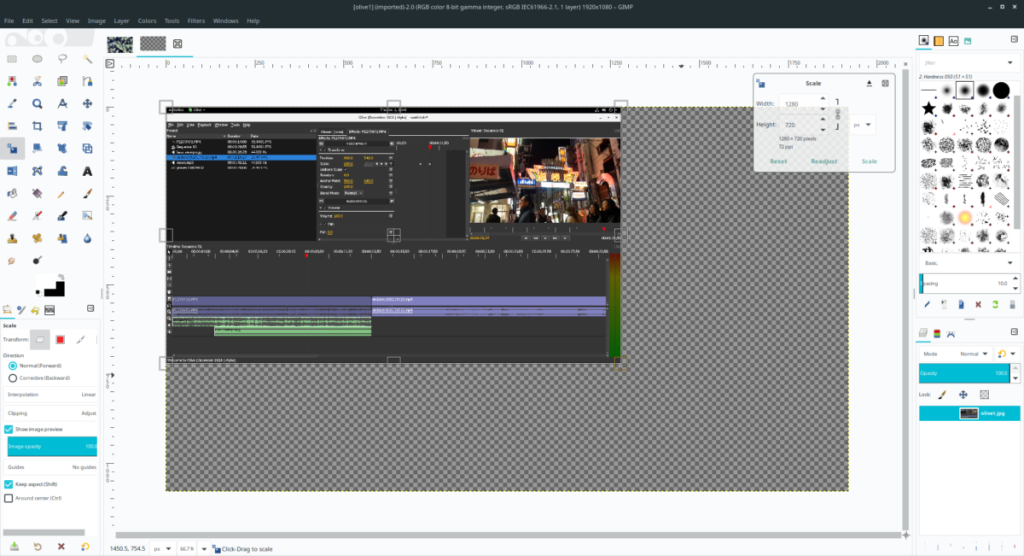
Flipping
Dacă doriți să întoarceți sau să „oglindiți imaginea în oglindă” o fotografie în Gimp, găsiți pictograma „Întoarceți” și faceți clic pe ea. Apoi, după ce faceți clic pe „Instrumentul Flip”, faceți clic pe mouse-ul pe fotografie pentru a o întoarce instantaneu.
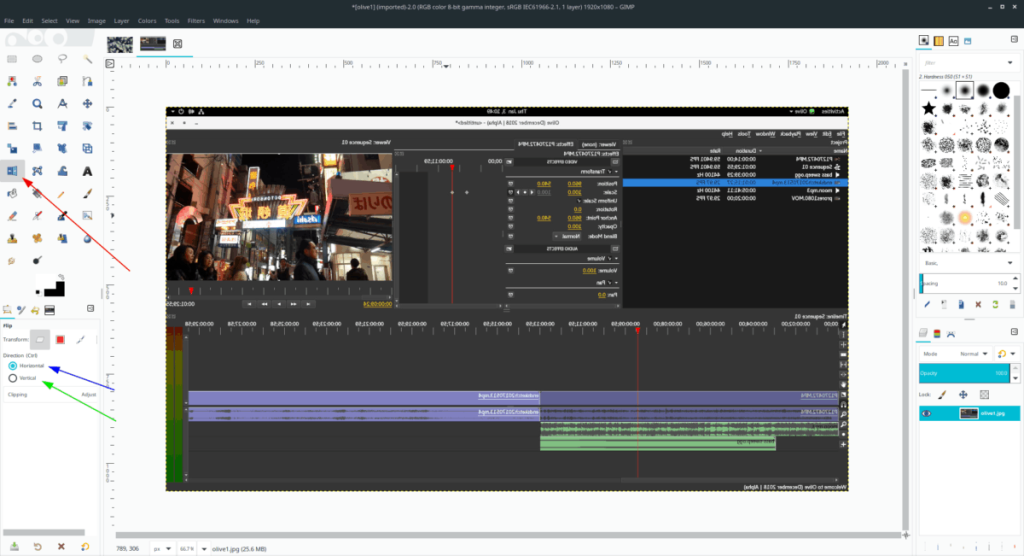
Pentru a răsturna orizontal, selectați „Orizontal”. Pentru verticală, selectați „Verticală”.
Luminozitate/Contrast
Doriți să reglați contrastul unei imagini sau unei fotografii? Selectați meniul drop-down. De acolo, găsiți „Luminozitate-Contrast” în meniu și selectați-l cu mouse-ul.
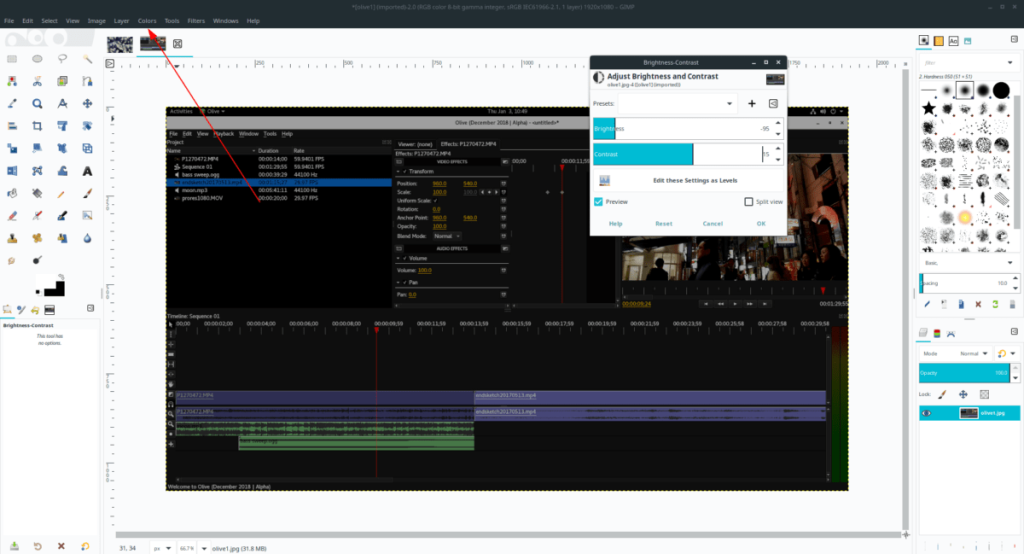
Selectând „Luminozitate-Contrast”, va apărea o fereastră pop-up de luminozitate și contrast. Folosiți glisorul pentru a regla luminozitatea și contrastul.
Corecție automată
Gimp are o caracteristică excelentă de corecție automată care se poate ocupa de o mulțime de modificări ale imaginii, cum ar fi culoarea, luminozitatea și alte lucruri. Pentru a utiliza funcția de corecție automată, procedați în felul următor.
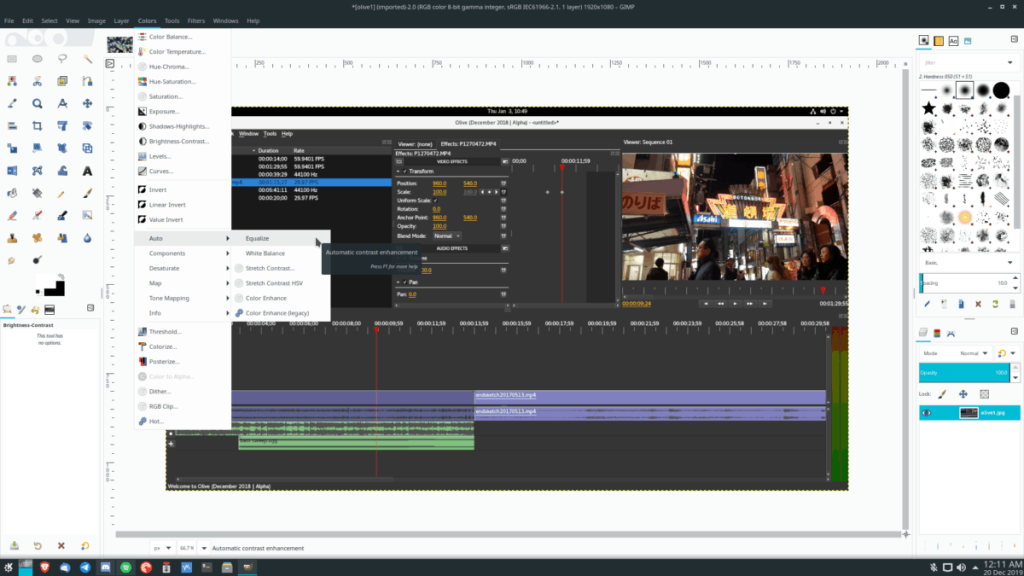
Mai întâi, găsiți „Culoare” și selectați-l cu mouse-ul. Apoi, găsiți „Automat”. După ce găsiți „Automat”, selectați una dintre opțiunile de corecție automată pentru a vă ajusta imaginea.

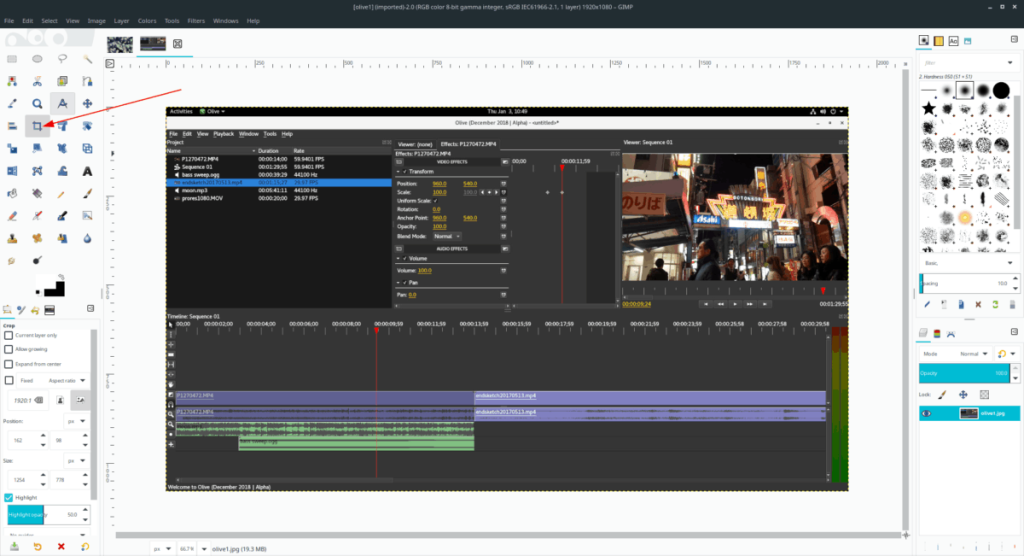
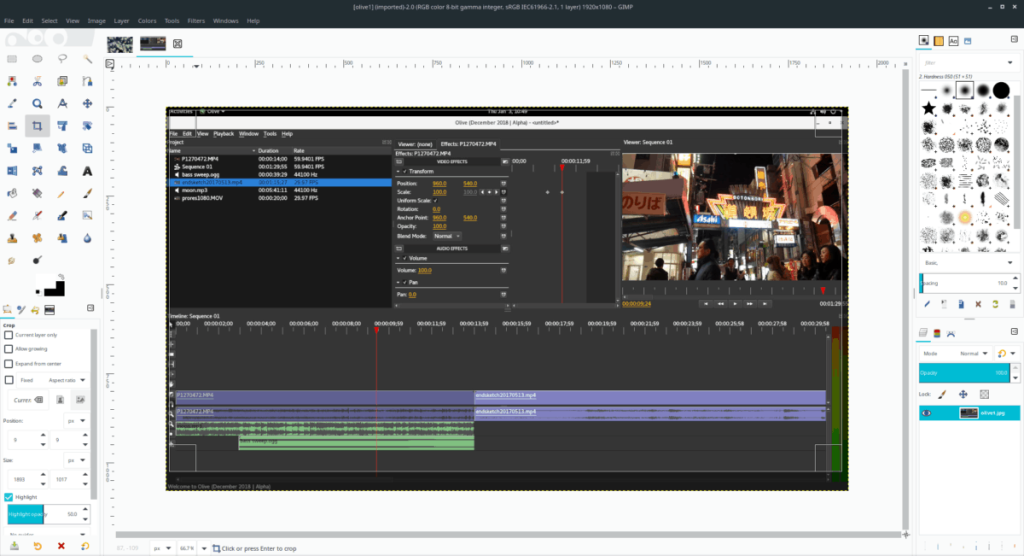
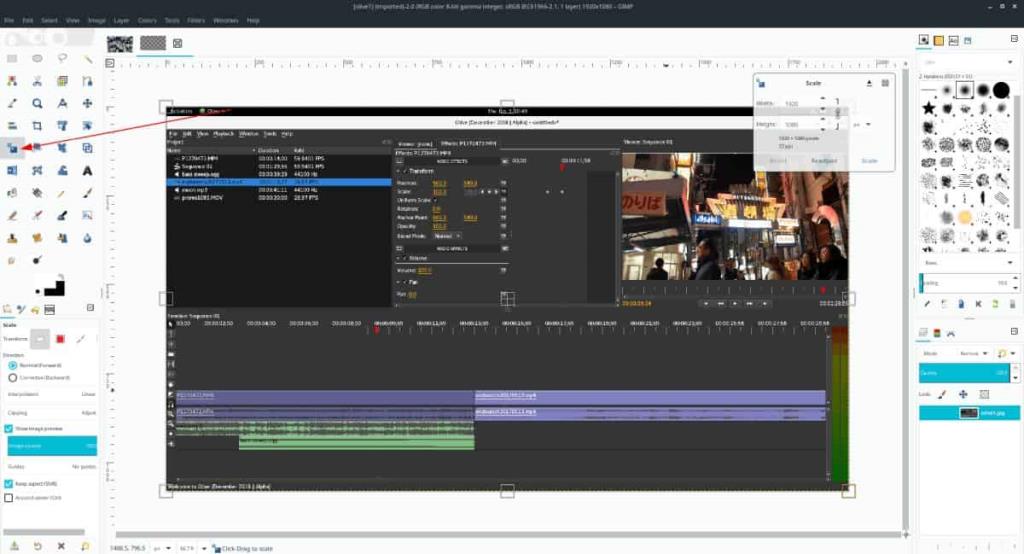
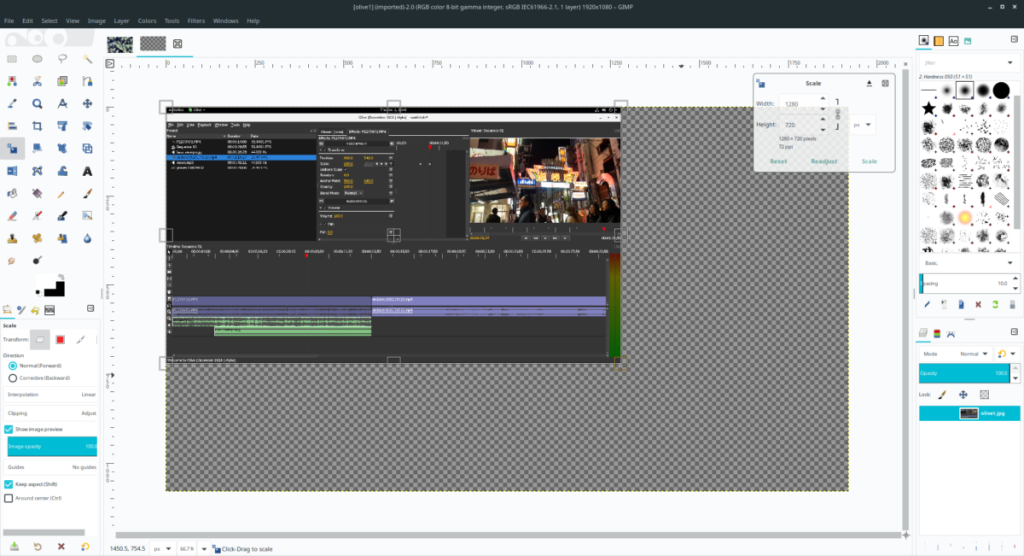
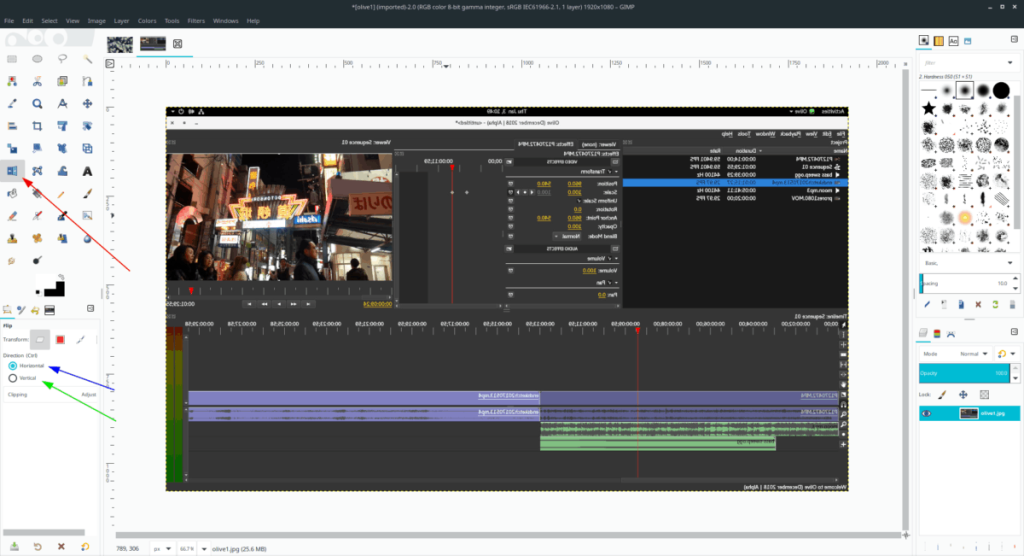
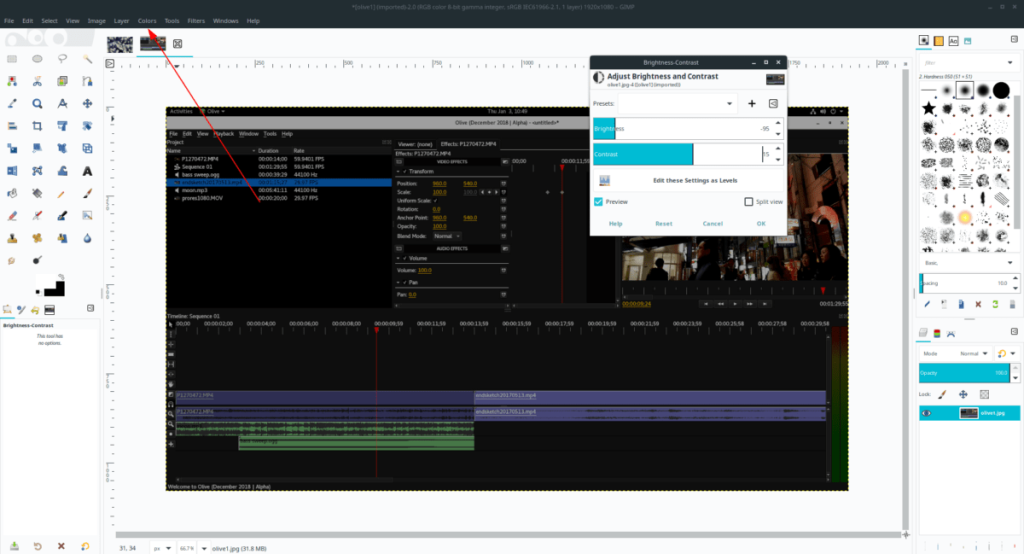
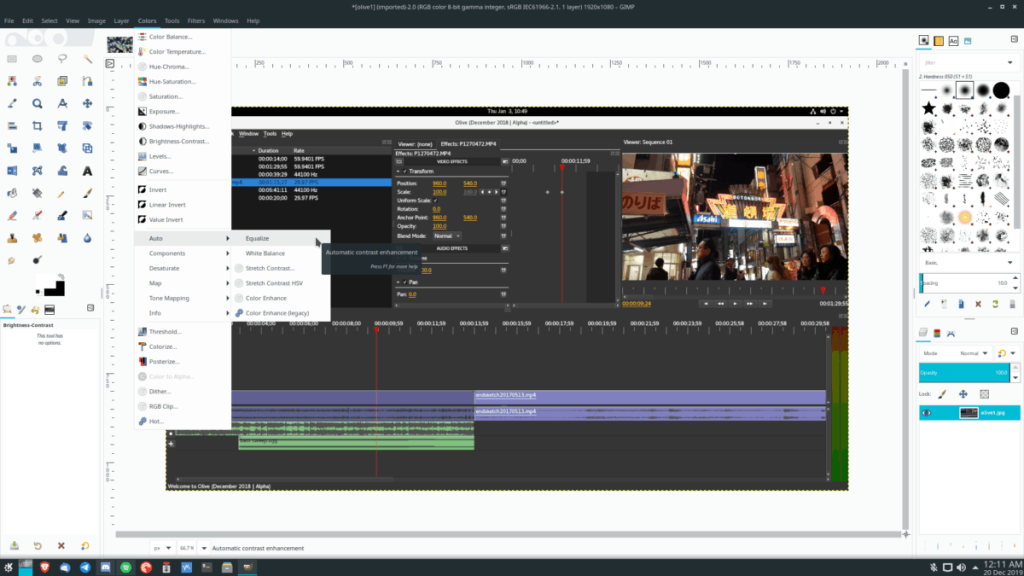



![Descarcă FlightGear Flight Simulator gratuit [Distrează-te] Descarcă FlightGear Flight Simulator gratuit [Distrează-te]](https://tips.webtech360.com/resources8/r252/image-7634-0829093738400.jpg)




